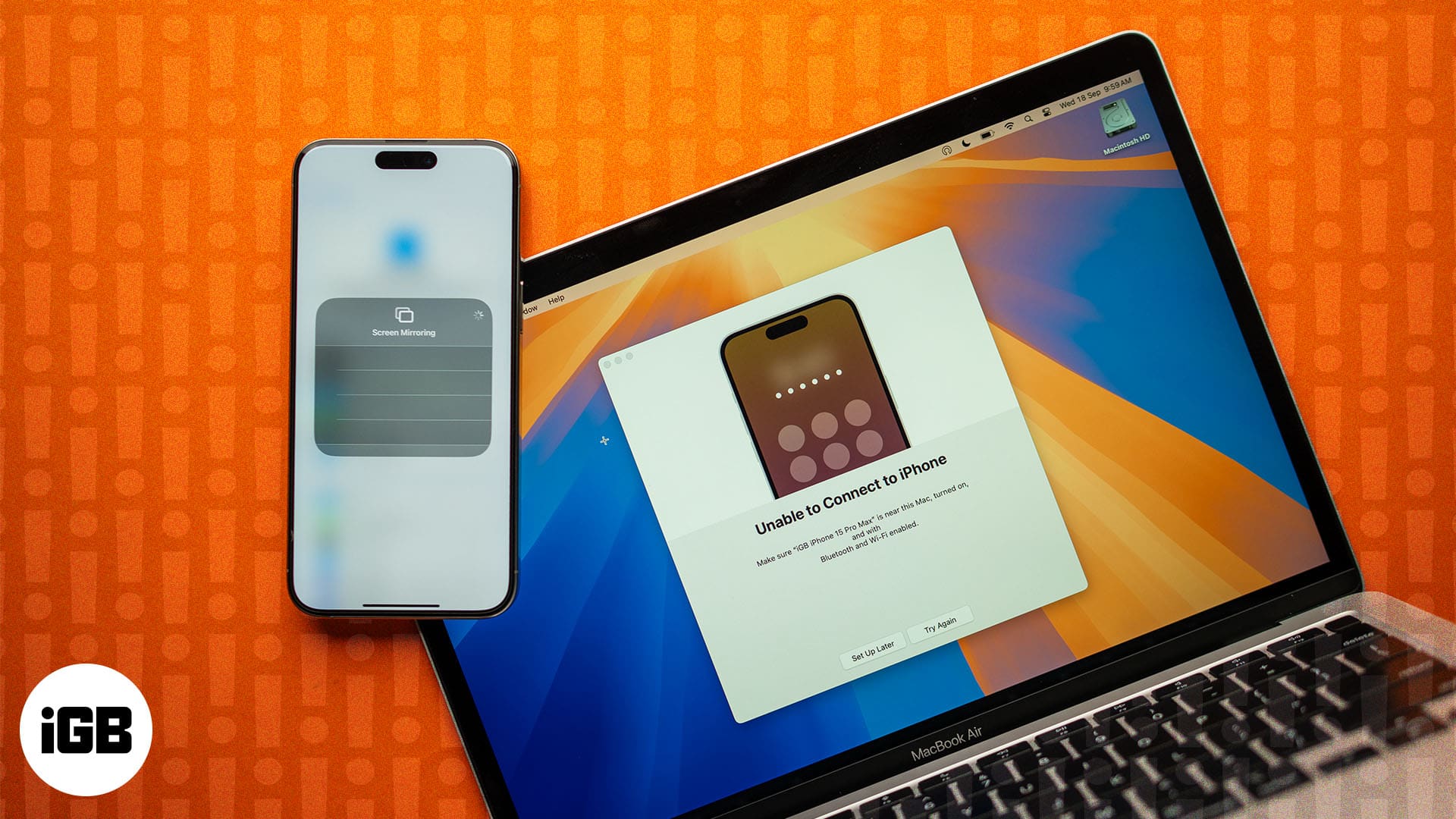
Introducerades på WWDC 2024, Apple, med macOS Sequoia, lade till en ny iPhone Mirroring-app till din Macs docka. Denna app låter dig spegla skärmen och trådlöst styra din iPhone från din Mac. Medan funktionen ger en mer uppkopplad upplevelse över dina Apple-enheter, stötte jag nyligen på problemet med att iPhone Mirroring inte fungerar eller får ett ”Kan inte ansluta till iPhone”-felet.
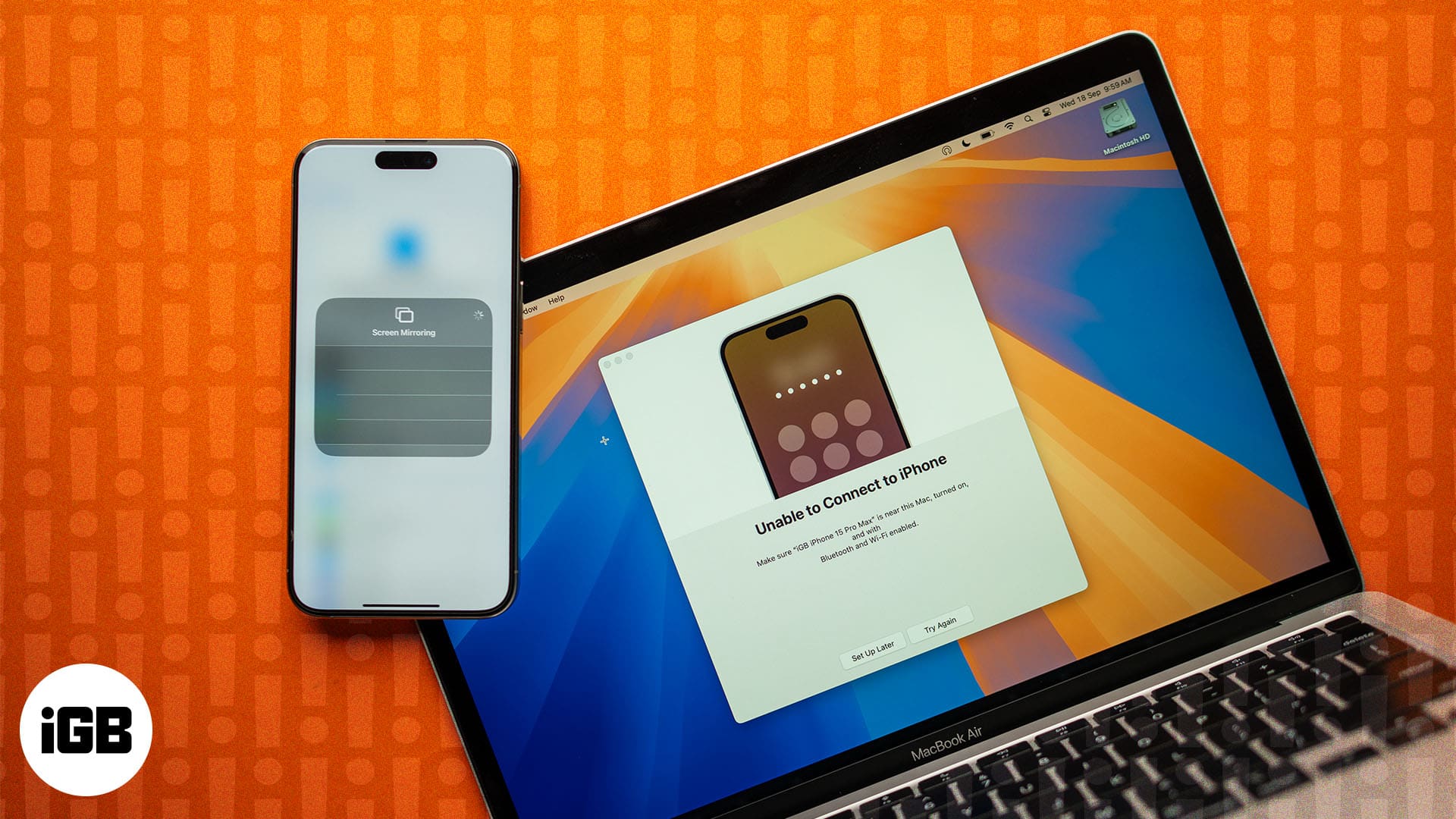
Så jag bestämde mig för att undersöka och kom med den här detaljerade guiden om hur man fixar problemet med macOS Sequoia iPhone-spegling som inte fungerar.
Innehållsförteckning
- Se till att din iPhone och Mac är uppdaterad till iOS 18 och macOS Sequoia
- Aktivera Bluetooth och Wi-Fi
- Kontrollera om en annan iPhone har valts för iPhone-spegling
- Kontrollera Apple-ID
- Se till att din iPhone inte används
- Se till att du inte använder AirPlay eller Sidecar
- Kontrollera iPhones speglingslista
- Starta om både iPhone och Mac
1. Se till att din iPhone och Mac är uppdaterade till iOS 18 och macOS Sequoia
Först och främst måste du se till att din iPhone och Mac är igång med den senaste iOS 18- och macOS Sequoia-firmwareuppdateringen, eftersom båda uppdateringarna är nödvändiga för iPhone Mirroring. Det betyder att även om din Mac körs på macOS Sequoia, men din iPhone körs på iOS 17 eller någon annan lägre version av den, kommer iPhone Mirroring inte att fungera.
För att kunna göra det måste du först veta om din iPhone stöder iOS 18 och din Mac stöder macOS Sequoia. För iOS 18 måste du åtminstone äga en iPhone XS, och i fallet med macOS Sequoia måste du ha en Mac med Apple Silicon eller T2 säkerhetschip.
2. Aktivera Bluetooth och Wi-Fi
Liksom många Apple Ecosystem-funktioner måste Bluetooth och Wi-Fi vara aktiverat på både din iPhone och Mac för att upprätta en trådlös anslutning. Båda enheterna måste också vara anslutna till samma Wi-Fi-nätverk för att iPhone Mirroring ska fungera. Om du använder iPhone Mirroring-appen för första gången måste din iPhone vara nära din Mac; när du är klar kan du få tillgång till och styra din iPhone helt och hållet direkt från din Macs skärm.
För att kontrollera om Bluetooth och Wi-Fi är aktiverade på din iPhone och Mac gör du följande:
- På din iPhone sveper du nedåt från det övre högra hörnet för att dra ner kontrollcentret och kontrollera om Bluetooth och Wi-Fi är aktiverade; Om inte, aktivera båda.
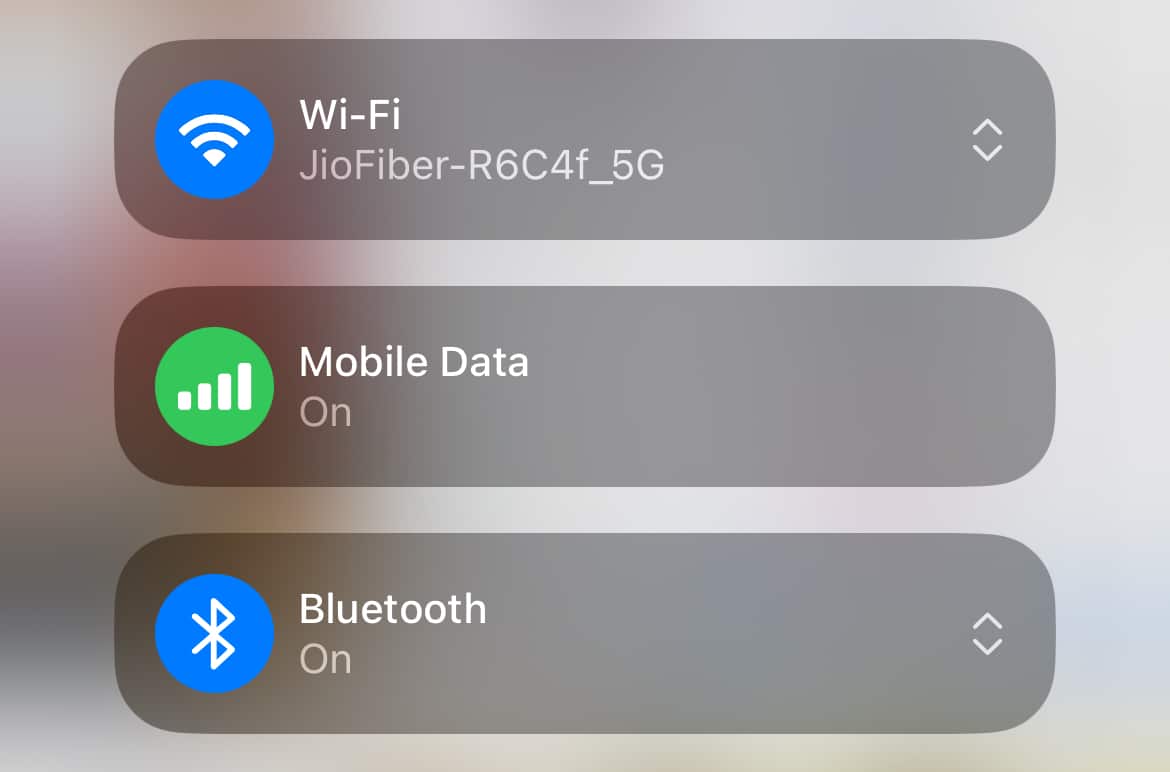
- På din Mac klickar du på knappen Kontrollcenter i den övre menyraden och aktiverar Bluetooth och Wi-Fi om de inte redan är det.
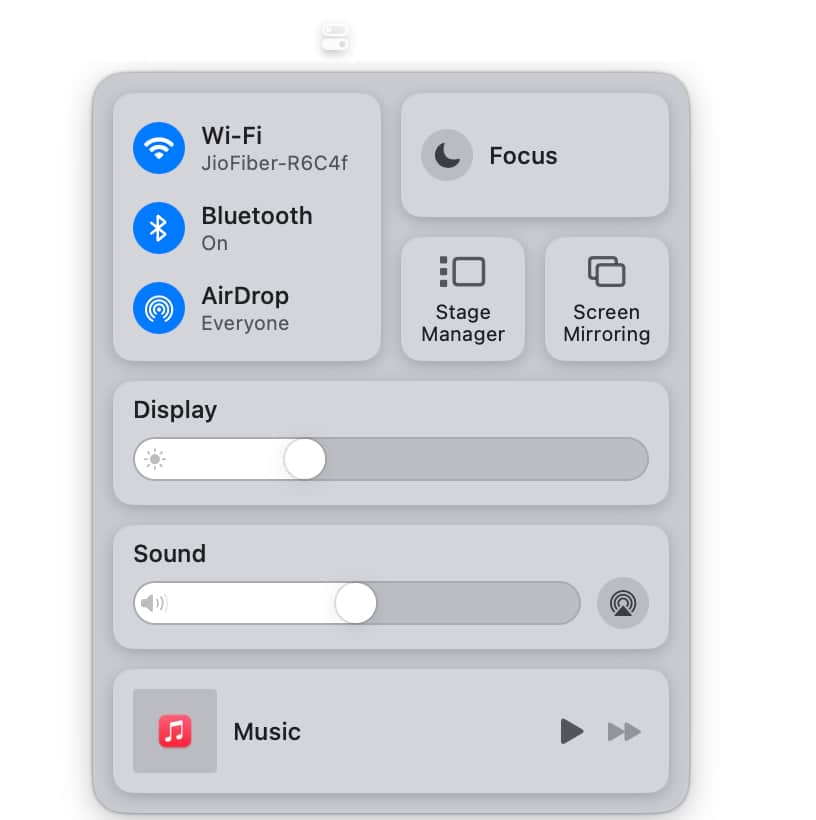
3. Kontrollera om en annan iPhone är vald för iPhone-spegling
Om du äger mer än en iPhone och har loggat in med samma Apple-konto på båda, kan din icke-primära iPhone vara vald för iPhone-spegling som standard. Om din iPhone för närvarande inte är i din ägo kanske du känner att iPhone Mirroring inte fungerar. Men i fallet med flera iPhones inloggade med samma Apple-ID måste du manuellt kontrollera vilken iPhone som är vald för iPhone Mirroring. Och om fel iPhone är vald som standard kan du ändra den till rätt. Så här gör du:
- Öppna appen Inställningar på din Mac och klicka på Desktop & Dock till höger.
- Här bläddrar du ner till widgetsektionen och klickar på rullgardinsmenyn bredvid iPhone.
- Välj nu den iPhone du vill använda iPhone Mirroring på.
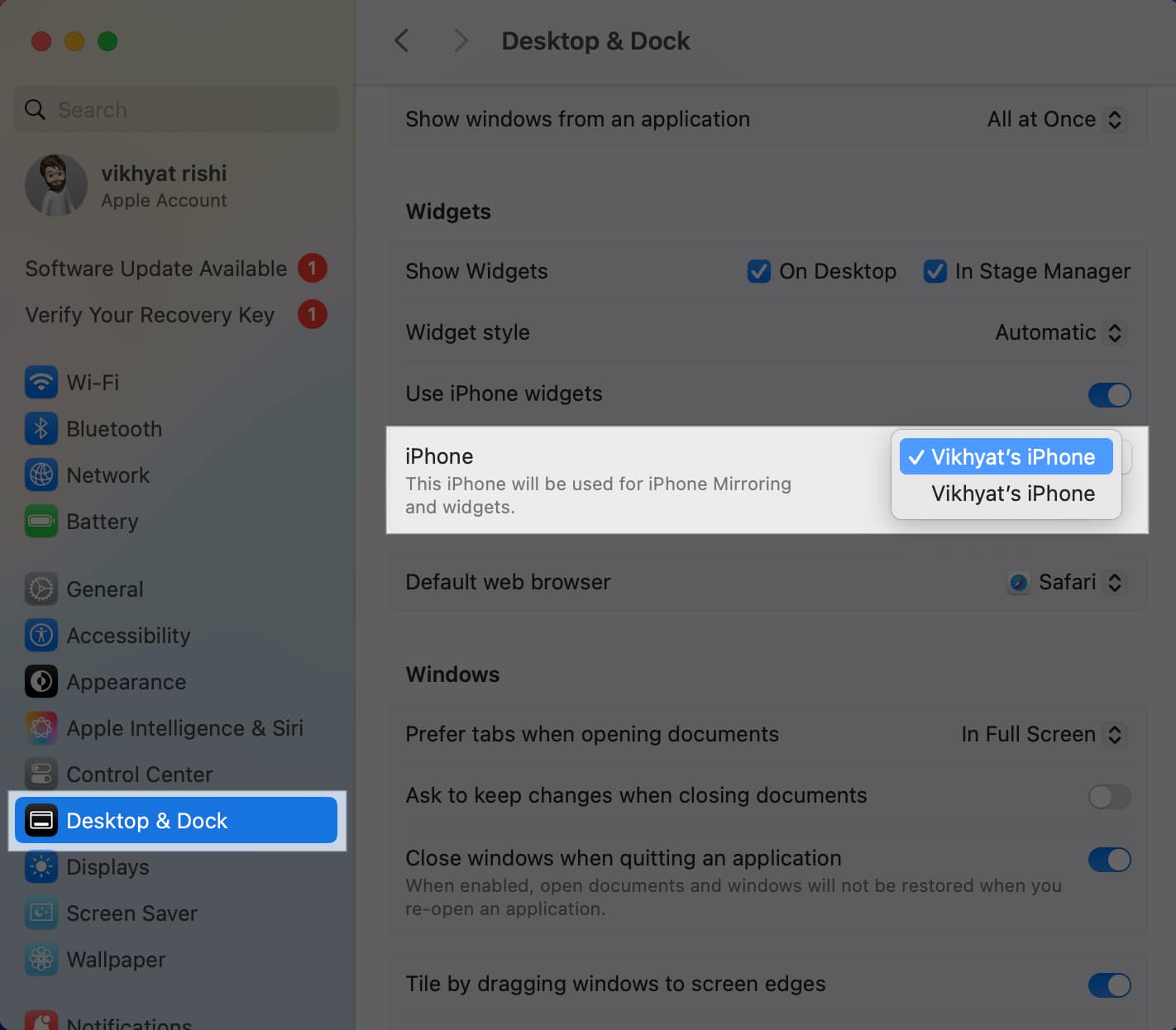
4. Kontrollera Apple-ID
I likhet med Handoff-funktionen måste både din iPhone och Mac vara signerade med samma Apple-ID, eftersom det är en av de primära förutsättningarna för att iPhone Mirroring ska fungera. Även om chanserna att ha olika Apple-ID på varje enhet är små, är det möjligt om du använder någon annans Mac. I så fall kan du be Mac-ägaren att logga ut från sitt Apple-ID så att du kan logga in med ditt.
Kom dock alltid ihåg att om du ändrar Apple-ID på en Apple-enhet raderas och ersätts all befintlig iCloud-data på enheten.
Så här kan du kontrollera om både iPhone och Mac är inloggade med samma Apple-ID:
- Öppna appen Inställningar på din iPhone, tryck på fliken Apple-konto längst upp och kontrollera ditt Apple-ID.
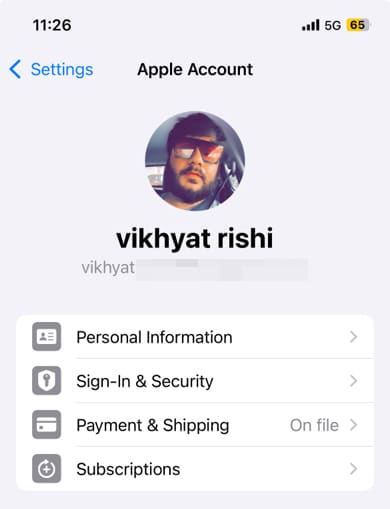
- Starta appen Inställningar på din Mac, välj Apple-konto längst upp till vänster och kontrollera Apple-ID.

5. Se till att din iPhone inte används
En annan primär förutsättning för iPhone-spegling är att din iPhone måste vara låst och placerad åt sidan. Om du eller någon annan redan använder din iPhone för att låsa upp och börjar använda den mitt under en aktiv iPhone Mirroring-session kommer iPhone Mirroring abrupt att stoppa. Speglingen kommer bara att återupptas när du låser din iPhone och lägger den åt sidan.
Du kommer också att se ett varningsmeddelande som säger att ”iPhone Mirroring har avslutats på grund av iPhone-användning” samtidigt som du råder dig att låsa iPhone och starta om iPhone Mirroring.
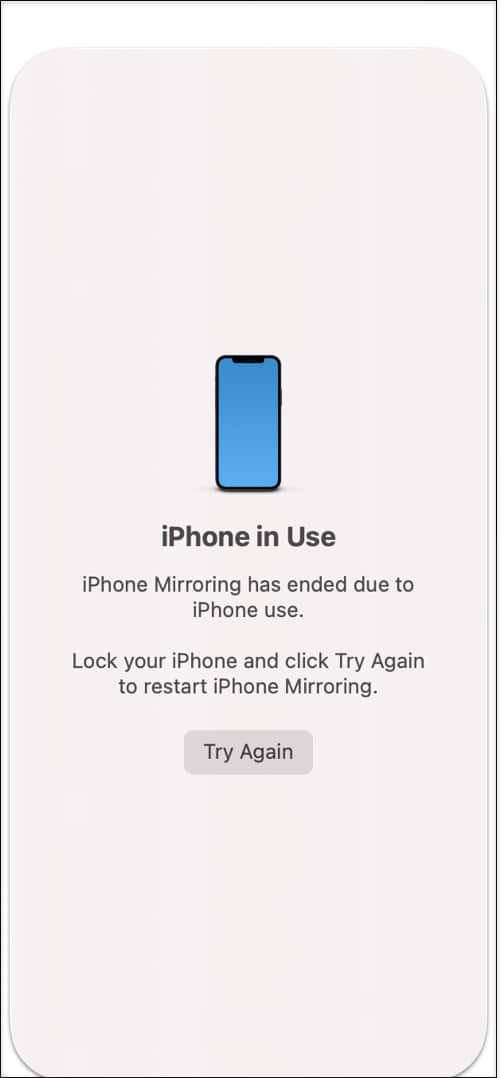
När iPhone är låst kommer den att visa ”iPhone i bruk.”
6. Se till att du inte använder AirPlay eller Sidecar
Du kommer inte att kunna skapa iPhone Mirroring-appen på din Mac om AirPlay eller Sidecar är aktiv. Så om du använder AirPlay för att strömma musik eller innehåll över dina enheter eller använder Sidecar på din Mac för att använda din iPad som en sekundär skärm, måste du inaktivera båda. Annars fungerar inte iPhone Mirroring.
7. Kontrollera iPhones speglingslista
Även om chanserna att detta händer är små, kanske du har tagit bort din Mac från iPhones speglingslista. Du kan ha gjort detta av misstag eller av integritets- och säkerhetsskäl när du lånade ut din Mac till en vän eller följeslagare. I så fall kan du gå till dina iPhone-inställningar och kontrollera om din Mac finns på iPhones speglingslista. Så här gör du:
- Öppna inställningarna på din iPhone och gå till Allmänt.
- Klicka här på AirPlay & Continuity.
- Klicka sedan på iPhone Mirroring och kontrollera om din Mac finns på listan.
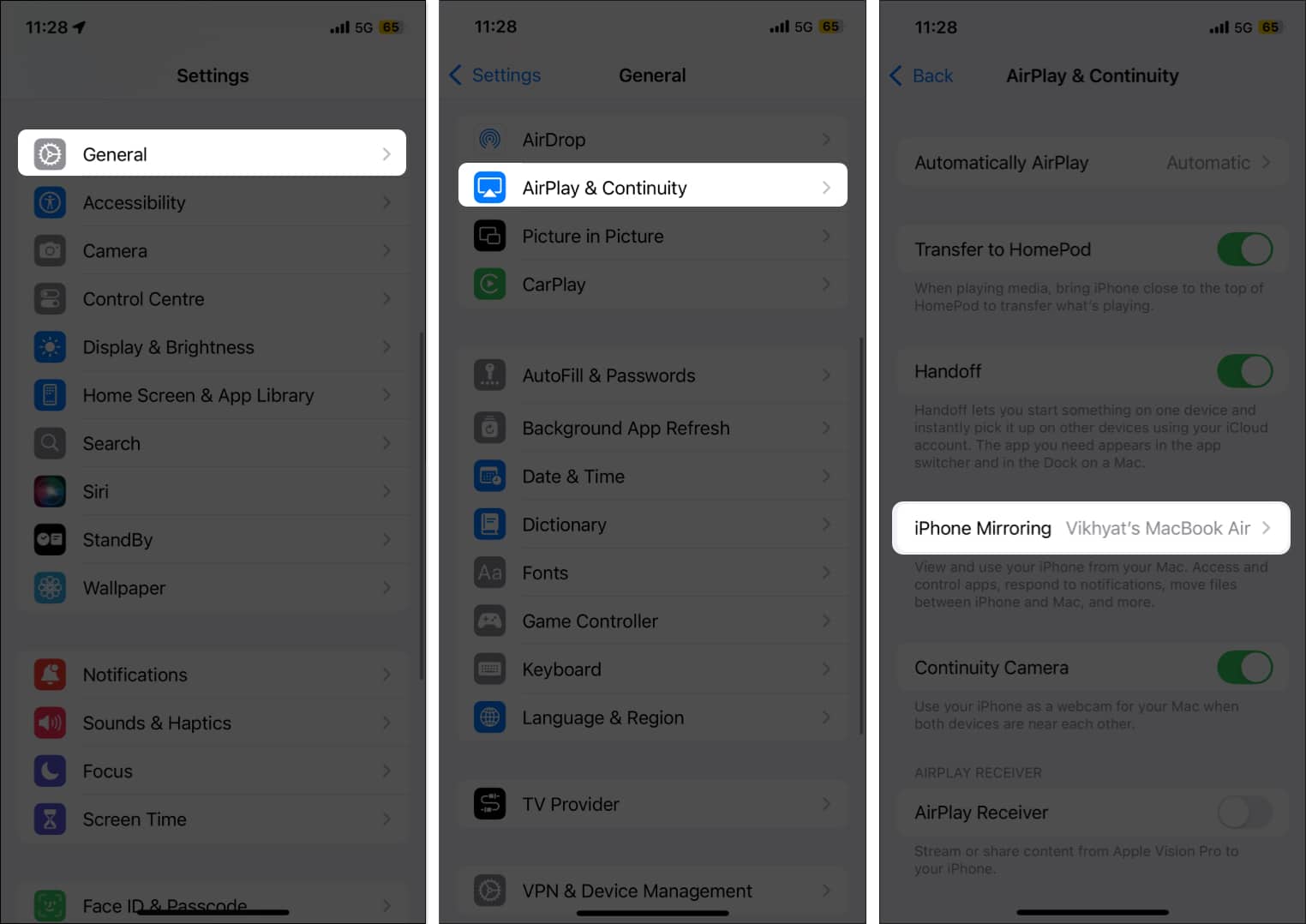
Om det inte är det betyder det att din Mac inte får spegla och styra din iPhone trådlöst, och du måste aktivera iPhone Mirroring på din Mac igen.
8. Starta om både iPhone och Mac
Medan iPhone Mirroring borde fungera bra för dig vid det här laget, om problemet kvarstår, kan ett programvarufel dröja bakom det. I så fall kommer omstart av din iPhone och Mac troligen att göra jobbet. Att starta om din enhet kan göra underverk och eliminera eventuella programvarufel eller fel som gör att iPhone Mirroring inte fungerar på din Mac.
- För att starta om din Mac, klicka bara på Apple-menyn i det övre vänstra hörnet av skärmen och välj Starta om.
- För att starta om din iPhone, tryck och håll ned ström- och volymknapparna tills ett skjutreglage visas på skärmen. Vänta en stund tills iPhone stängs av helt och skärmen blir svart. Tryck och håll ned strömknappen tills Apple-logotypen visas.
Loggar av…
Och det är ganska mycket det. Jag hoppas att du med hjälp av felsökningstipsen i det här inlägget kan fixa problemet med att macOS Sequoia iPhone Mirroring inte fungerar och nu spegla och styra din iPhone från din Mac.
Så, vilket tips fungerade för dig? Dela din upplevelse i kommentarerna nedan för att hjälpa andra Apple-användare.
Kolla in andra relaterade artiklar:
- Hur man använder live-transkriptioner i Notes i iOS 18 och macOS Sequoia
- Hur man använder automatisk fönsterbeläggning i macOS Sequoia
- iOS 18 Music Haptics: Vad är det och hur man använder det på din iPhone?